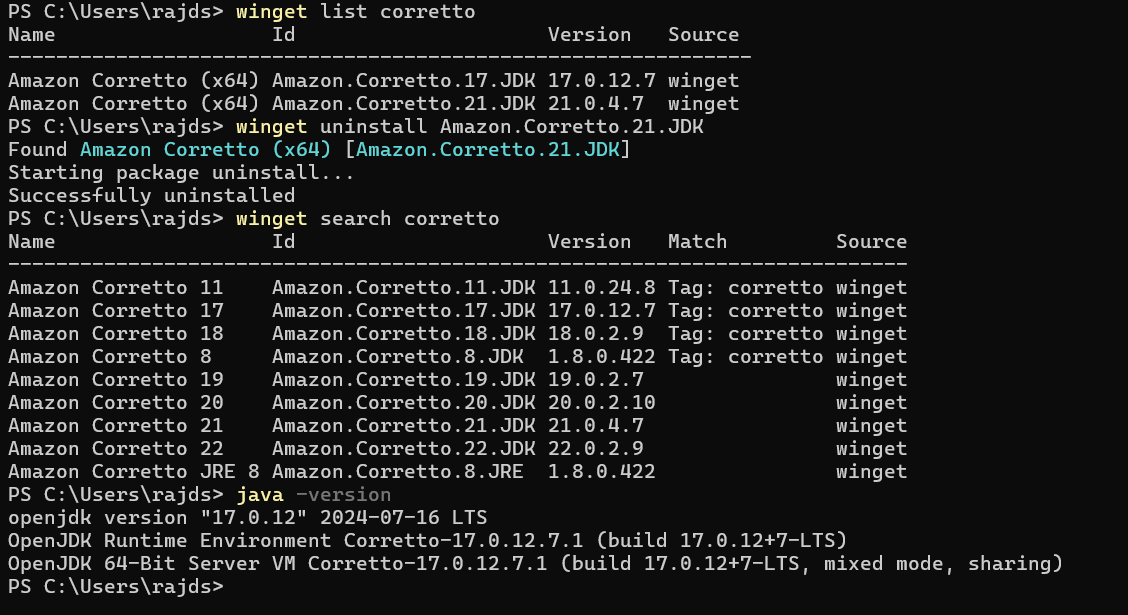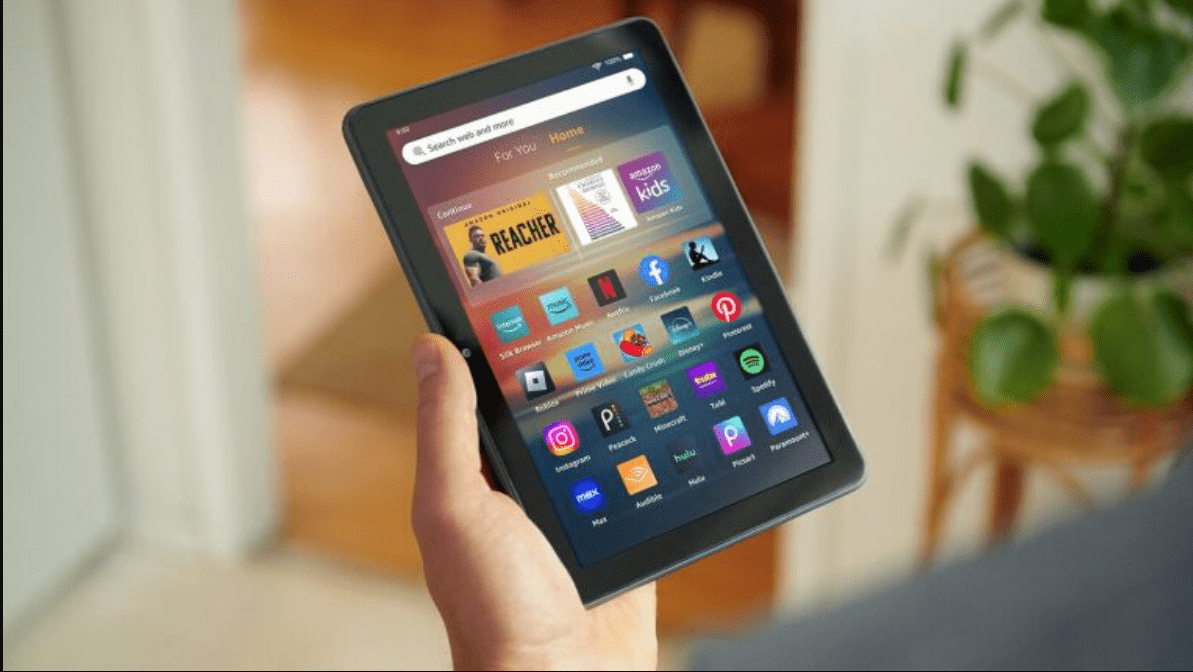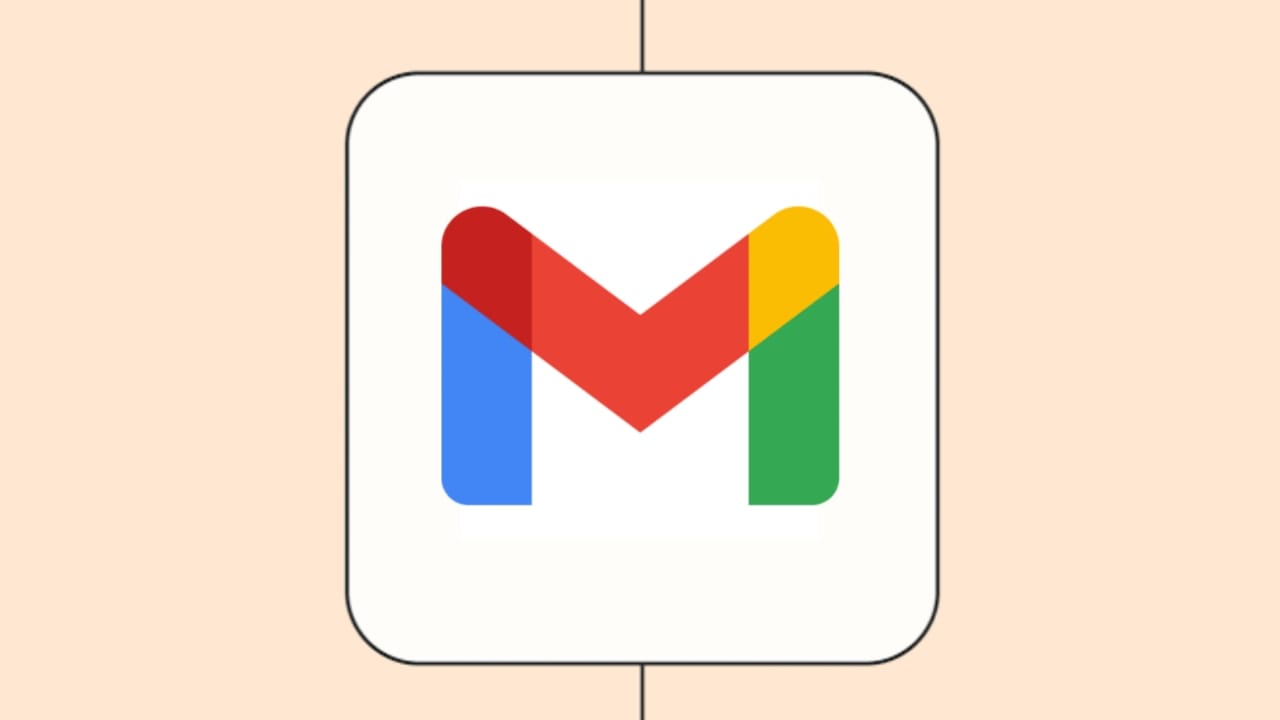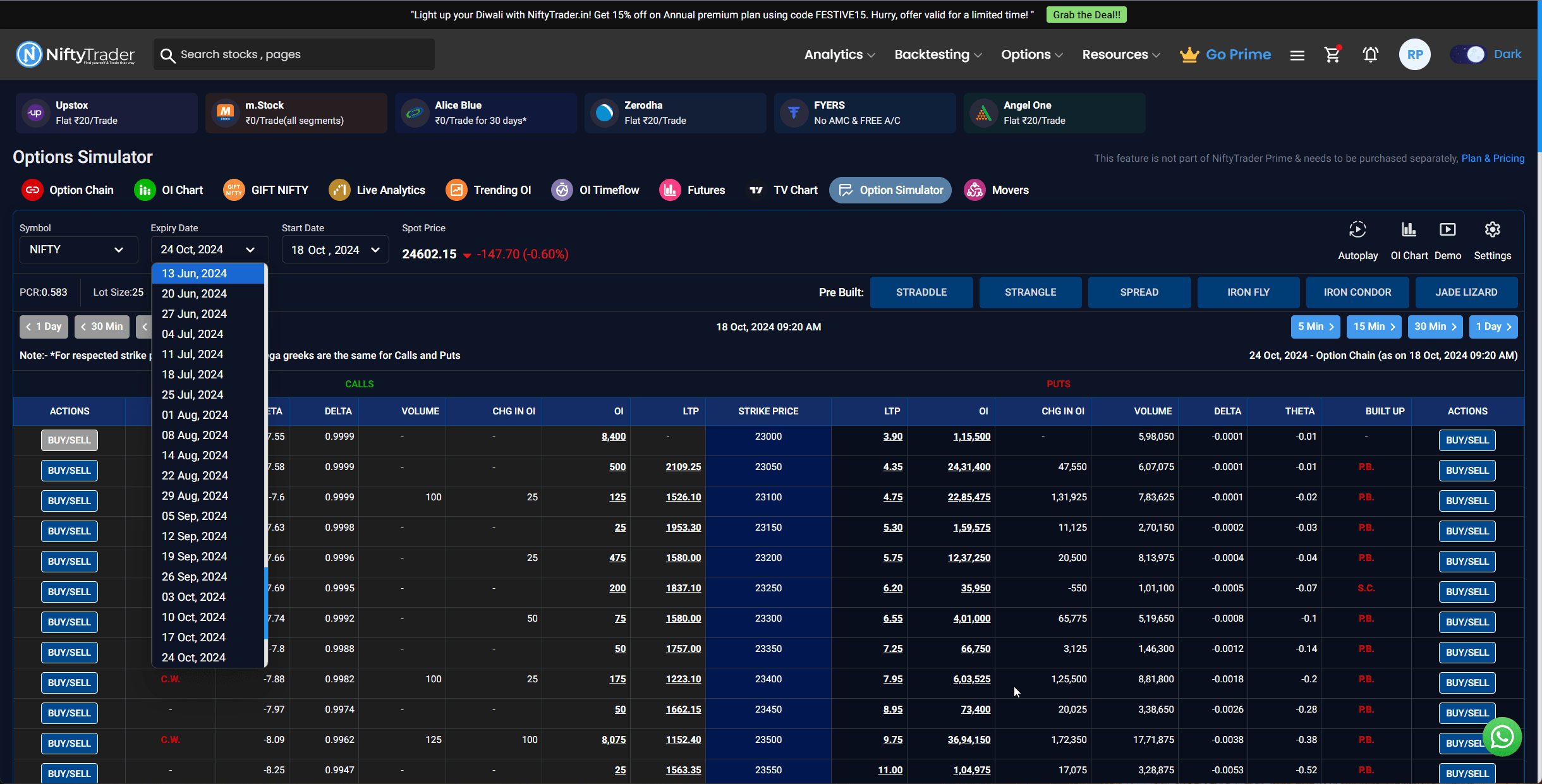Încercirulați aplicații Windows pe telefonul dvs. Android? Doriți să jucați jocuri Windows sau aplicații ușoare care nu sunt disponibile pe Android. Corect! Deși Android are o mulțime de aplicații și jocuri, nu oferă caracteristicile de ultimă oră ale unui PC. Aici este loculEmulator Winlatorintră în joc. Este una dintre cele mai bune soluții Windows pe Android. Indiferent dacă doriți să jucați jocuri și programe exclusiv pentru PC fără a vă încălzi Android, acest instrument este tot ce aveți nevoie.

Ce este Winlator?
Winlator este un emulator Android care rulează gratuit programe sau software Windows pe Android. Oferă o interfață ușor de utilizat pentru emulare. Cu ceva timp în urmă, amatorii de telefoane visau să obțină aplicații Windows sau jocuri palpitante. Acest lucru i-a făcut pe mulți dezvoltatori să proiecteze emulatoarele pentru a face acest lucru.
Deși există nenumărați emulatori, Winlator are avantaje unice care îl diferențiază de alții. Cu alte cuvinte, puteți folosi programe nativ pe Android. Oferă aproape același tablou de bord, manager de fișiere și instrumente utilitare ca un computer tradițional.
În plus, combină accesul offline cu numeroase opțiuni de personalizare. Puteți modifica rezoluția și calitatea sunetului și puteți adăuga butoane personalizate pe ecran.
Rulați aplicații Windows pe Android cu Winlator
Iată pașii pentru a descărca și instala cu succes emulatorul. De asemenea, nu vă faceți griji cu privire la rularea programelor pentru PC; ne vom ocupa mai devreme.
- Du-te la aPagina GitHubși localizați fișierul APK al Winlator. Derulați în jos până când găsiți cea mai recentă versiune de Winlator și atingeți fișierul APK pentru a-l descărca.
- Atingeți fișierul APK descărcat și selectați Instalare dintr-o solicitare. Dacă vi se solicită, acordați dispozitivului dvs. permisiunea de a instala o aplicație necunoscută.
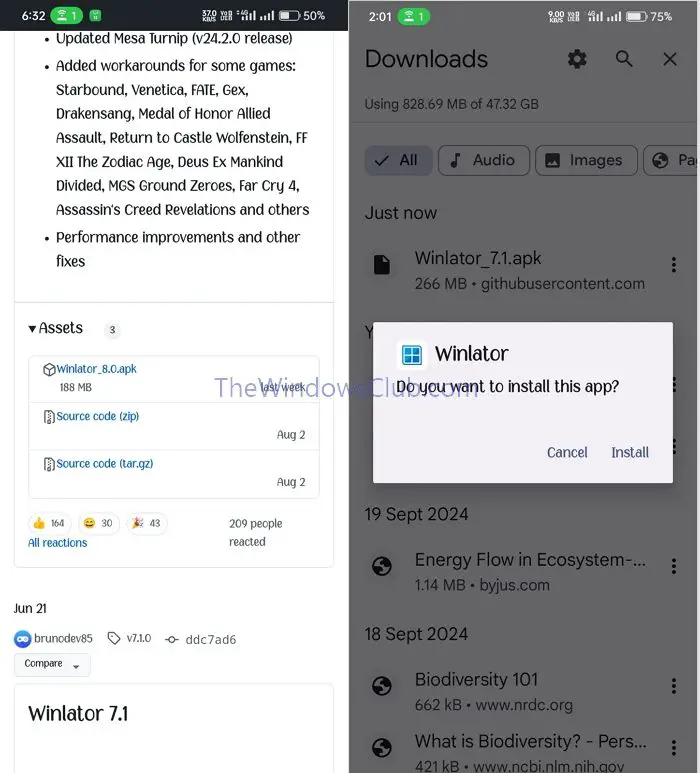
- După ce l-ați instalat, lansați aplicația. Instalarea fișierelor de sistem va dura ceva timp.
- Pentru a seta un container, atingeți pictograma plus din colțul din dreapta sus.
- Se va afișa o listă de setări pentru configurare. Sub nume, puteți seta un nume pentru container. Selectați dimensiunea ecranului care se potrivește afișajului dvs. sau alegeți 960×544 ca opțiune standard.
- În plus, sub Graphics Driver, selectați Turnip dacă smartphone-ul dvs. are un procesor Snapdragon sau Adreno GPU. În cazul altor procesoare, atingeți VirGL.
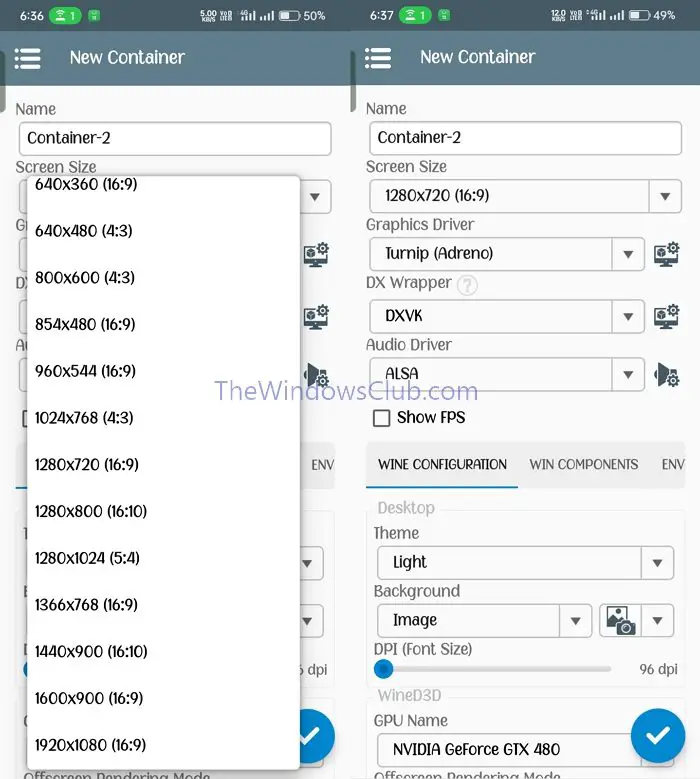
- Pentru a rula programe fără probleme, trebuie să alegeți WinD3D sub DX Wrapper. Puteți selecta DXVK pentru programele Direct3D 9 și Direct3D 11 în diferite scenarii. Opțiunea VLD3D vizează cel mai bun FPS, în timp ce CNC DDraw este pentru software mare, cum ar fi titlurile de jocuri.
- Dacă doriți să numărați FPS-urile, în general la jocuri, bifați opțiunea Afișare FPS. Selectați 4096 MB sub opțiunea Video Memory Size din secțiunea Wine Configuration.
- Derulați la dreapta și mergeți la fila Avansat. Sub Box64 Preset, alegeți opțiunea Performanță și Windows 10 sub versiune.
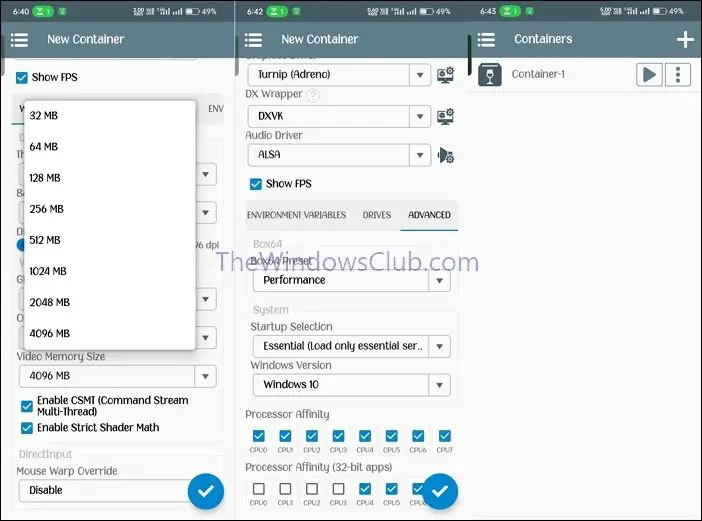
- Acum, atingeți pictograma de verificare din partea de jos și ați creat un container pentru a deschide o interfață Windows.
Ai doar câțiva pași înapoi pentru a rula aplicațiile Windows dorite.
Citire:
Cum se instalează aplicații sau jocuri pentru PC pe Winlator?
Aici vom cunoaște procedurile finale pentru a instala fără probleme programele pe Android (Jocuri sau Aplicații):
- Mergeți la un site autentic și descărcați programul Windows ca fișier executabil pe telefonul dvs. Android. De asemenea, puteți descărca un fișier zip pe care îl putem comprima.
- Mutați fișierul descărcat în folderul de descărcare. Dacă fișierul este comprimat, extrageți-l în locația exactă.
- Deschideți aplicația Winlator. Sub File Explorer, selectați unitatea D pentru a deschide folderul de descărcare al stocării interne.
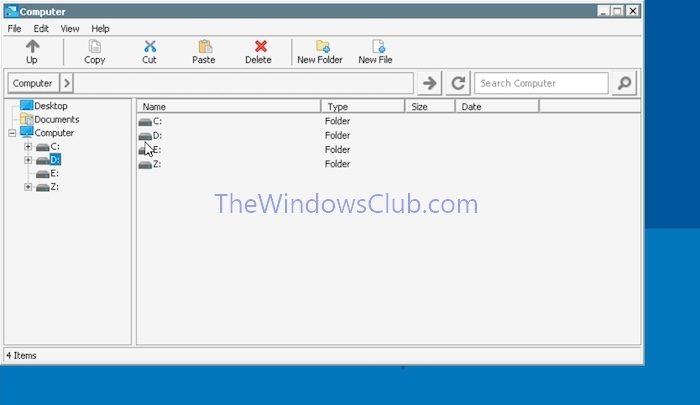
- Atingeți de două ori fișierul executabil al programului pe care doriți să îl instalați. (Asta se termină cu .exe). Urmați pașii de pe ecran și asta este.
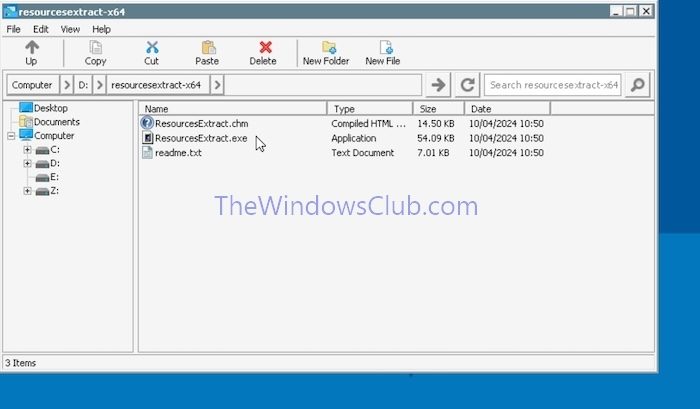
Aplicația sau jocul se va deschide și rula conform configurației pe care am stabilit-o mai devreme. În cazul jocurilor, derulați spre stânga și selectați metoda de introducere. Acest lucru va adăuga opțiuni generale de control al jocurilor.
Sper să ajute.
Există un software Winlator pentru PC?
Nu, Winlator emulează în mod specific programele PC pe telefoanele Android. Îl puteți folosi doar pe telefoanele Android și puteți rula aplicațiile sau jocurile cu personalizările preferate.
Pot rula aplicații sau jocuri Android pe un computer?
Da, similar cu emularea aplicațiilor Windows pe Android, puteți utiliza software ca,, etc. pentru a rula aplicații Android pe un computer.



![DirectX 12 nu este acceptat pe sistemul dvs. [Remediere]](https://elsefix.com/tech/tejana/wp-content/uploads/2024/09/dx12-is-not-supported-on-your-system.jpg)